1. Mục đích
2. Các bước thực hiện
Lưu ý: Đối với các trường liên cấp lựa chọn quản lý chung sách tất cả các cấp thì anh/chị thực hiện nghiệp vụ như trường thường.
Đối với trường liên cấp lựa chọn quản lý riêng cho từng cấp học thì anh/chị thực hiện như sau:
1. Chọn Sách\Khai báo số lượng sách ban đầu.
2. Chọn loại sách cần khai báo, riêng với sách giáo khoa thì màn hình sẽ hiển thị theo cách đánh số ĐKCB (đã chọn tại bước BĐSD).
3. Có 2 cách khai báo sách ban đầu:
- Cách 1: Thêm từng quyển sách
- Lựa chọn cấp học cần thêm sách
- Nhấn Thêm dòng.
- Khai báo thông tin sách:
- Ngày vào sổ, Nhan đề, Ký hiệu phân loại...
-
-
- Nếu tại bước bắt đầu sử dụng, cán bộ thư viện chọn đánh số ĐKCB theo nhan đề: mỗi nhan đề được đánh theo một dãy số riêng.
-
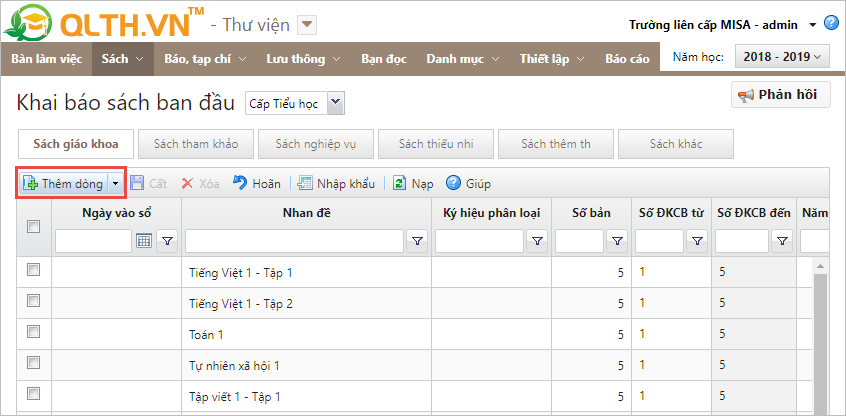

- Cách 2: Nhập khẩu sách từ file excel
- Nhấn Nhập khẩu.
- Thực hiện khai báo các thông tin trên tệp nhập khẩu mẫu.
- Nhấn vào biểu tượng để chọn file đã có đầy đủ dữ liệu cần nhập khẩu.
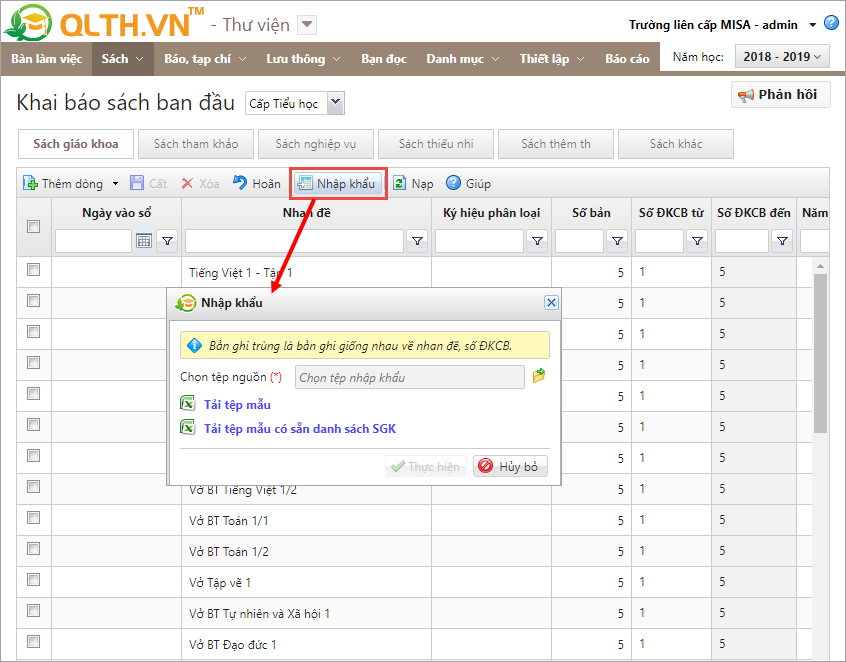
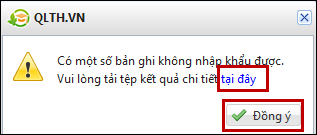
4. Lưu ý
1. Sau khi khai báo số lượng sách ban đầu xong, phần mềm sẽ tự động sinh ra mã vạch tương ứng với từng sách, anh/chị thực in mã vạch dán lên sách để thuận lợi trong việc quản lý, kiểm kê sách… bằng cách:
- Vào Sách\Danh sách sách\Xem theo đăng ký cá biệt.
- Lúc này chương trình lấy lên danh sách sách theo từng cấp riêng biệt, chọn cấp cần in tem vạch.
- Tích chọn các loại sách cần in tem
- Chọn mẫu in 5 tem hay 3 tem
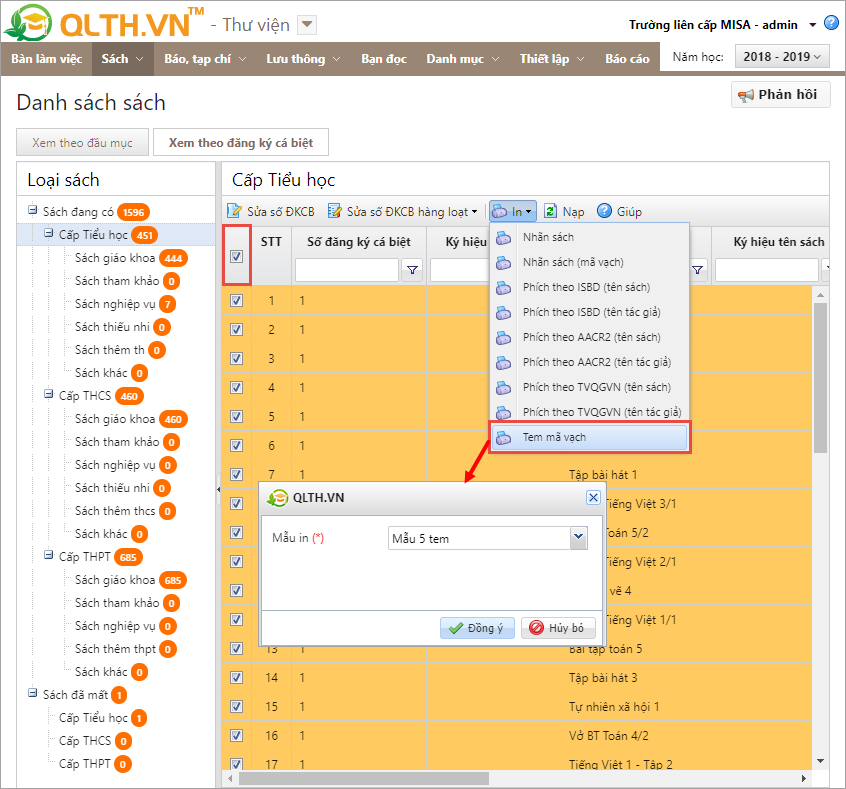
- Nhấn Đồng ý.
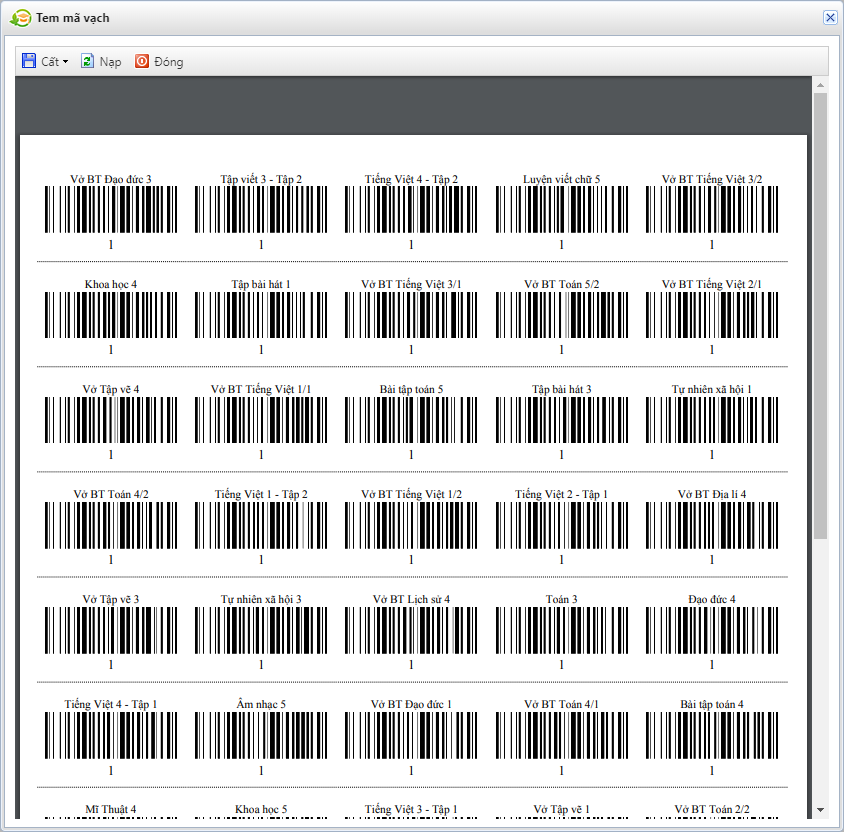
2. Để tiết kiệm thời gian nhập liệu, anh/chị có thể thực hiện chức năng nhân bản sách.
- Vào Sách\Khai báo số lượng sách ban đầu\Sách giáo khoa/Sách nghiệp vụ…
- Lựa chọn cấp học cần nhân bản sách
- Nhấn vào biểu tượng
 trên màn hình để thực hiện nhân bản hoặc nhấn chuột phải, chọn Nhân bản.
trên màn hình để thực hiện nhân bản hoặc nhấn chuột phải, chọn Nhân bản.
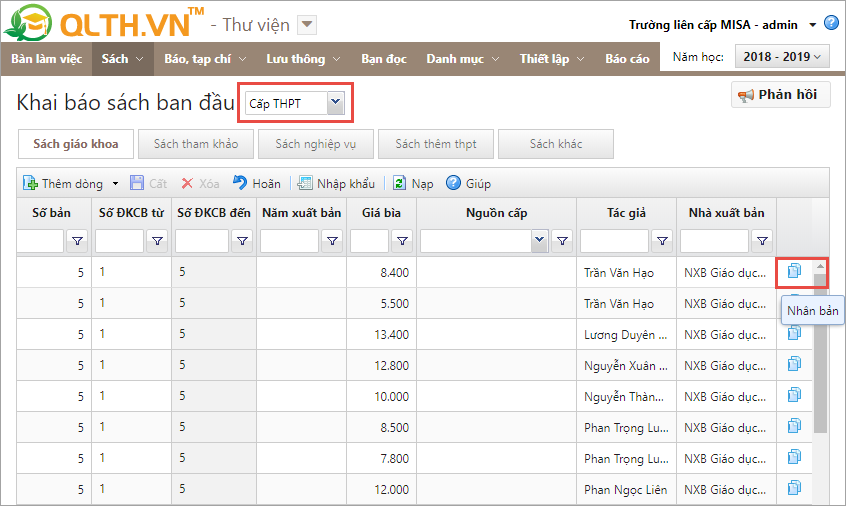




 024 3795 9595
024 3795 9595 https://www.misa.vn/
https://www.misa.vn/




